Hoe geef ik toegang tot de camera? De applicatie gebruikt je camera om de optimale testomstandigheden te controleren, zoals afstand tot het scherm en helderheid. Volg deze stappen om erachter te komen hoe je toegang tot de camera op je apparaat kunt inschakelen.
Als u een Apple apparaat gebruikt :
De eerste keer dat je de applicatie start, zal je gevraagd worden om de toegang tot de camera te autoriseren. Als je dit in eerste instantie hebt geweigerd of als dit niet heeft gewerkt, volg dan de bovenstaande stappen:
- Instellingen openen van uw apparaat
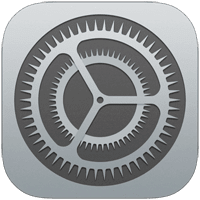
- Selecteer OdySight uit de lijst met applicaties door naar beneden te scrollen
- Activeer de optie Camera door de knop naar de groene stand te draaien
Opmerking: Als je OdySight niet in de lijst ziet, controleer dan of de applicatie is geïnstalleerd.
Als je een Android-apparaat gebruikt
- Instellingen openen van uw apparaat
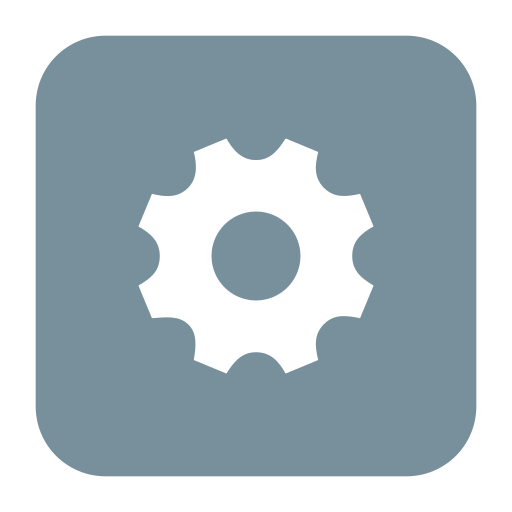
- Selecteer Toepassingen of Applicatiebeheerafhankelijk van uw apparaat
- Zoek en selecteer OdySight in de lijst met geïnstalleerde applicaties
- Druk op Machtigingen en geef toegang tot de Camera door de knop in de geactiveerde stand te zetten
Opmerking: De menu's kunnen enigszins afwijken, afhankelijk van het merk en model van je Android-toestel. Als je niet precies dezelfde kopjes vindt, zoek dan naar vergelijkbare opties.
Heb je hulp nodig? Neem contact op met ondersteuning.